7 wprowadź adres ip dla drukarki w polu address, Dodawanie drukarki w systemie mac os x 10.3.9, 5 wybierz usb z menu – Dell C3765dnf Color Laser Printer User Manual
Page 115
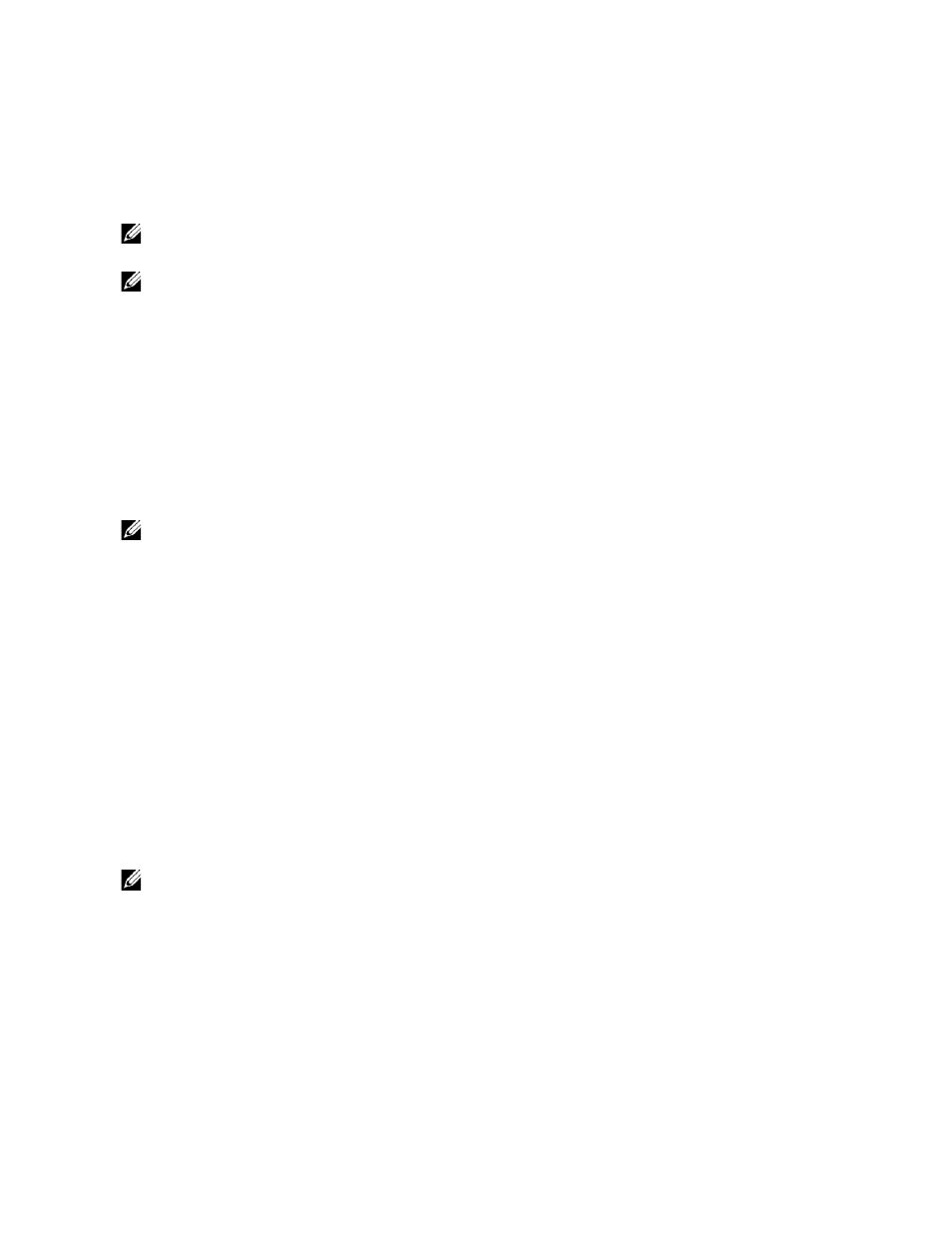
5
Kliknij na IP Printer w oknie dialogowym Printer Browser.
6
Wybierz Line Printer Daemon - LPD jako Protocol.
7
Wprowadź adres IP dla drukarki w polu Address.
8
Wybierz Dell C3765dn Color MFP w polu Print Using.
WSKAZÓWKA:
jeżeli skonfigurowano druk za pomocą drukowania IP, wyświetlana jest pusta nazwa kolejki. Nie trzeba jej
podawać.
WSKAZÓWKA:
wprowadzenie lokalizacji jest opcjonalne.
9
Kliknij na Add.
Korzystanie z Bonjour
1
Włącz drukarkę.
2
Sprawdź, czy komputer Macintosh i drukarka są połączone.
Jeżeli wykorzystywane jest połączenie przewodowe, podłącz drukarkę z siecią za pomocą kabla LAN.
Jeżeli wykorzystywane jest połączenie bezprzewodowe, sprawdź, czy jest ono poprawnie skonfigurowane w
komputerze Macintosh i w drukarce.
3
Uruchom Printer Setup Utility.
WSKAZÓWKA:
Printer Setup Utility znajduje się w folderze Utilities w Applications.
4
Kliknij na Add.
5
Kliknij na Default Browser w oknie dialogowym Printer Browser.
6
Wybierz drukarkę połączoną poprzez Bonjour z listy Printer Name.
7
Name i Print Using są wprowadzane automatycznie.
8
Kliknij na Add.
9
Zaznacz opcje zainstalowane w drukarce, a następnie kliknij na Continue.
10
Upewnij się, że drukarka jest wyświetlana w oknie dialogowym Printer.
Dodawanie drukarki w systemie Mac OS X 10.3.9
Korzystanie ze złącza USB
1
Włącz drukarkę.
2
Połącz drukarkę i komputer Macintosh kablem USB.
3
Uruchom Printer Setup Utility.
WSKAZÓWKA:
Printer Setup Utility znajduje się w folderze Utilities w Applications.
4
Kliknij na Add.
5
Wybierz USB z menu.
Printer Model jest wybierany automatycznie.
6
Kliknij na Add.
Instalowanie sterowników drukarki w komputerach Macintosh | 113
